Play Market пишет «Ожидание скачивания»
Если вы пользователь операционной системы Андроид, то вы наверняка знаете что такое магазин приложений Google Play Market. Установка приложений из этого магазина – это наиболее лёгкий способ для поиска, обновления и установки приложений и игр. Всё приложения и игры в магазине проверяются на вирусы, трояны, черви и руткиты, что позволяет пользователям не беспокоиться о безопасности скачанных данных. Но в процессе скачивания или обновления почему-то может произойти ошибка бесконечного долгого «Ожидания скачивания», что не даёт выполнить нужную операцию в Гугл Плей Маркет, который пишет это и не качает, тогда возникает вопрос что же делать.
Содержание
«Ожидание скачивания» в Гугл Плей Маркете
Способ первый: Перезагрузка устройства
Способ второй: мобильный интернет или Wi-Fi
Способ третий: Проблемная SD карта
Способ четвертый: Авто обновления приложений в Плей Маркет
Способ пятый: Очистка кеша и сброс настроек в Плей Маркет
Способ шестой: Удалить и добавить Гугл аккаунт
Способ седьмой: сброс всех настроек или восстановление к заводским установкам
«Ожидание скачивания» в Гугл Плей Маркете
Существует множество причин, по которым появляется подобная ошибка. Это может быть из-за проблем с доступом в интернет, из-за плохого интернет соединения или в связи с низкой скоростью интернета. Ошибка не ограничивается только проблемами с Всемирной сетью, также виновником может стать карта памяти, ошибки в предустановленных или установленных приложениях и ошибки в операционной системе Android. В этой статье мы рассмотрим, что может привести к ошибке «Ожидание скачивания», а также как решить подобные проблемы.
Примечание: Мы заранее должны предупредить пользователей, что ошибка может быть следствием работы брандмауэра или антивируса. Подобный софт может блокировать работу не только вредоносных программ, но и приложений работа, которых жизненно необходима. Так как вирусо-писатели пытаются любыми путями обойти антивирусы и работу своих вирусов камуфлируют под хорошие программы. Поэтому, вам придётся удалить антивирус и брандмауэр или хотя бы отключить.
Способ первый: Перезагрузка устройства
Первый совет, который мы дадим может быть пригодным для большинства ошибок и сбоев, как в приложениях, так и в операционной системе. Запомните его навсегда и можете применять при любых проблемах – перезагрузите устройство. Хуже вы не сделаете, а проблема может быть решена быстро и легко. Причём данный совет применим и к компьютерам, и ноутбукам, и мобильным гаджетами и другой техники, даже такой, как: стиральные машины, микроволновки, кофеварки. С каждым годом такая бытовая техника становится все сложней и обзаводится простыми операционными системами, которые тоже могут давать сбои в процессе работы и подобные проблемы зачастую решаются простой перезагрузкой.
Способ второй: мобильный интернет или Wi-Fi
Современные приложения хотят быть всегда подключены к интернету. Так и в нашем случае, ошибка может быть результатом отсутствия интернета. Проверьте включён ли мобильный интернет, есть ли интернет на сим карте оператора, если используете Wi-Fi, проверьте его наличие. Проверить доступ к интернету можно по пиктограмме на полосе в самом верху экрана или зайти в браузер и загрузить любой сайт. Следует предупредить, что медленное или нестабильное интернет соединение может также привести к подобной ошибке. Наладьте стабильную и быструю работу интернета.
Способ третий: Проблемная SD карта
Не секрет, что пользователи часто расширяют объем памяти с помощью SD-карты. Сейчас появилось многочисленное количество производителей карт памяти. Производители стремятся уменьшить стоимость карт памяти и часто это идёт в ущерб качеству. Дешёвая память может плохо работать, как новая, так и с течением времени. Плохо работающая карта памяти может быть причиной ошибки «Ожидание скачивания». Наш совет, проверить работу памяти в другом гаджете или с помощью кард-ридера. Также попробуйте заменить её на другую или вообще извлечь и посмотреть решится ли проблема.
Способ четвертый: Авто обновления приложений в Плей Маркет
Ещё одна причина ошибки, может иметь место, если во время скачивания нового приложения, обновляются другие приложения. Для удобства пользователей разработчики Андроид включили в Гугл Плей Маркет возможность автоматического обновления, данная опция включена по умолчанию. И автоматически обновляет любые установленные приложения без участия пользователя. В таком случае с начала обновляются уже установленные приложения, а уже потом закачивается наше. Чтобы не ждать, мы можем изменить настройки Гугл Плей Маркет, отключив авто обновления.
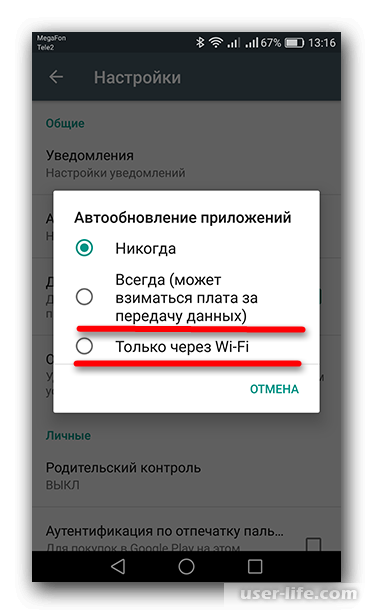
1. Для изменения настроек авто обновления нам потребуется зайти в меню, которое обозначено тремя полосками, по-другому три полоски ещё называются гамбургер. Второй способ входа в меня это сделать свайп вправо.
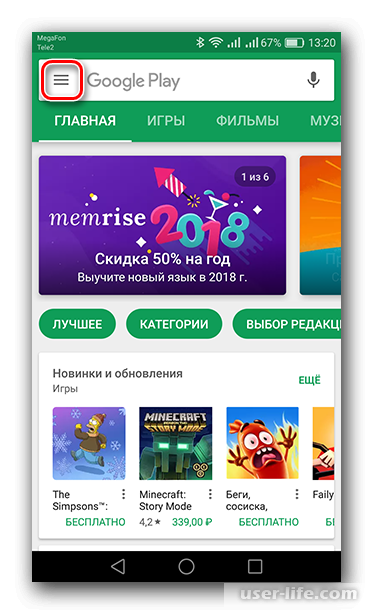
2. Теперь тапните по пункту «Мои приложения и игры».
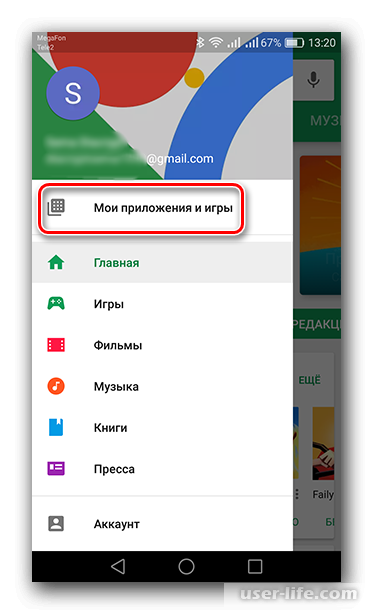
3. Перед вами отобразится окно настроек на вкладке «Обновления». На данной вкладке будут показаны все приложения, для которых есть обновления. Возможно, что обновления уже начались обновляться и поэтому мы имеем сообщение с ошибкой «Ожидание скачивания». Для решения нашей задачи отмените авто обновления приложений нажав на крестики напротив программ.
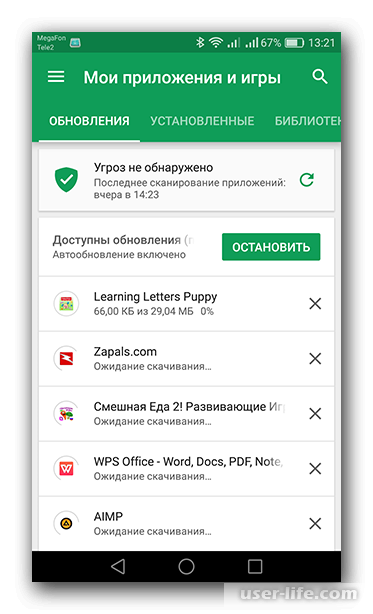
4. В том случае, когда напротив программ вы видите зелёную кнопку «Обновить», значит наша ошибка отображается по другой причине.
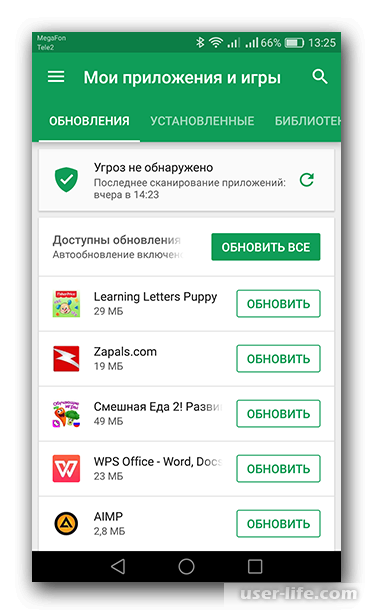
Если вы до сих пор, не смогли решить проблему, то продолжайте следовать нашим советам.
Способ пятый: Очистка кеша и сброс настроек в Плей Маркет
Наша проблема может быть связана с проблемами в самом приложении Play Market. В Андроиде есть возможность сбрасывать любое приложение к первоначальному состоянию, что мы и сделаем. Ещё мы удалим обновления приложения Play Market, до того состояния, в котором было куплено устройство.
1. Приступим к обнулению Плей Маркет. Зайдите в «Настройки», далее в «Приложения».
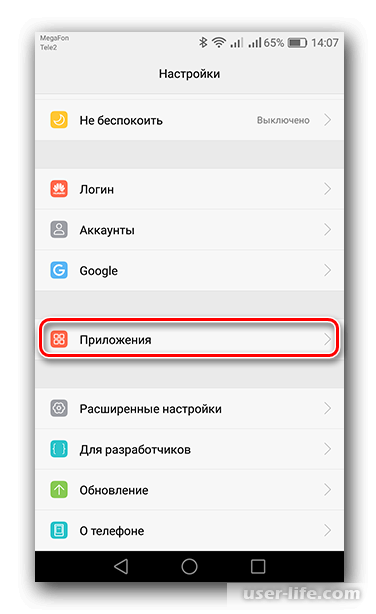
2. Найдите наше приложение «Play Market» и войдите в его настройки, тапнув по нему.
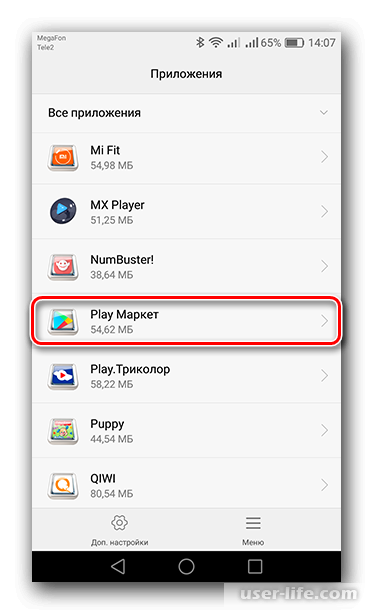
3. Если ваш гаджет имеет Android версию выше 6, тогда вам надо тапнуть по кнопке «Память» и в этом окне, тапнуть по кнопкам «Очистить кэш» и «Сброс», подтверждая свои действия в открывающихся окнах. Если у вас Android ниже 6 версии, то переходить по кнопке «Память» не надо, нужные кнопки будут видны сразу.
4. Теперь осталось удалить обновления магазина Play Market, которые были установлены во время пользования устройством. Найдите кнопку «Удалить обновления» и тапните по ней, в открытом окне подтвердите свои действия. Можете не переживать за обновления, они заново скачаются.
5. Если вы дошли до этого шага, значит вы обнулили Плей Маркет и удалили обновления. Теперь можете проверить, получилось ли решить нашу проблему. Если нет, то переходите к следующему совету.
Читайте: Как зарегистрироваться в Плей Маркете пошагово
Способ шестой: Удалить и добавить Гугл аккаунт
Проблема может заключаться в Гугл аккаунте. Как известно этот аккаунт нужен для скачивания приложений, работой с почтой, сохранения закладок и паролей, истории поиска, хранения данных в облаке и многого другого. Неудивительно, что от Гугл аккаунта может зависеть работа других приложений и самого Плей Маркет. Мы сейчас полностью удалим и заново добавим Гугл аккаунт. Заранее предупредим, что Вам обязательно надо знать данные вашего аккаунта, это адрес электронной почты и пароль. Эту информацию потребуется ввести на шаге добавления аккаунта.
1. Зайдите в меню «Настройки», далее «Аккаунты».
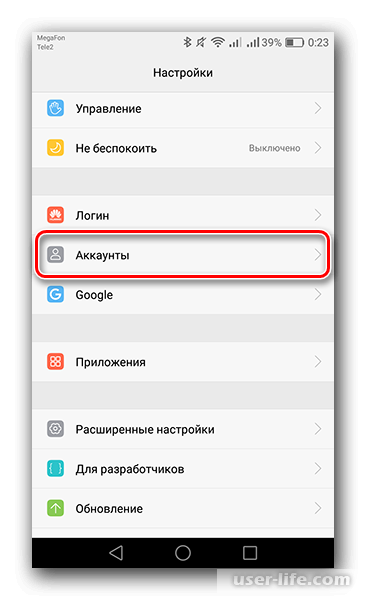
2. Найдите пункт «Google» и тапните по нему.
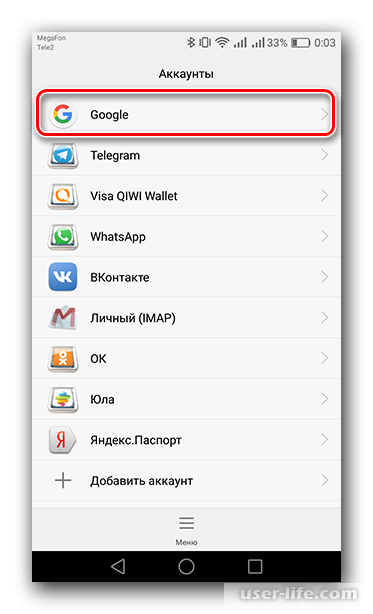
3. Далее нажмите по корзине или по кнопке «Удалить аккаунт». Возможны вариации в зависимости от версии Андроид. На этом шаге мы закончили удаление Гугл аккаунта.
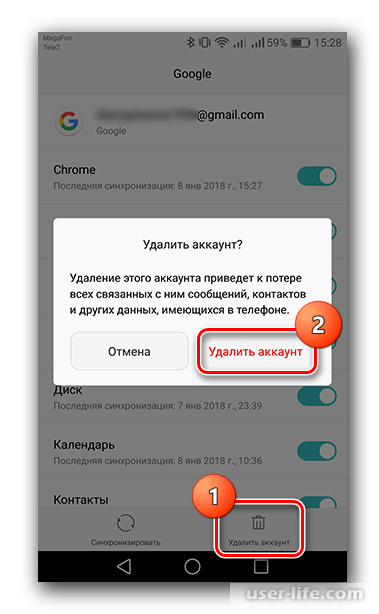
4. С этого шага мы будем добавлять аккаунт. Войдите в раздел «Аккаунты» и найдите пункт с плюсиком и подписью «Добавить аккаунт», войдите в него.
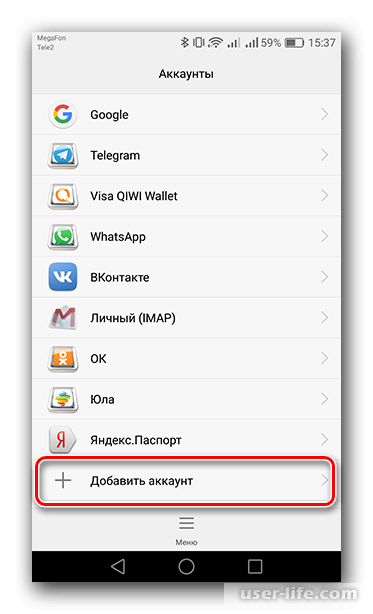
5. В меню добавления аккаунта тапните по пункту «Google».
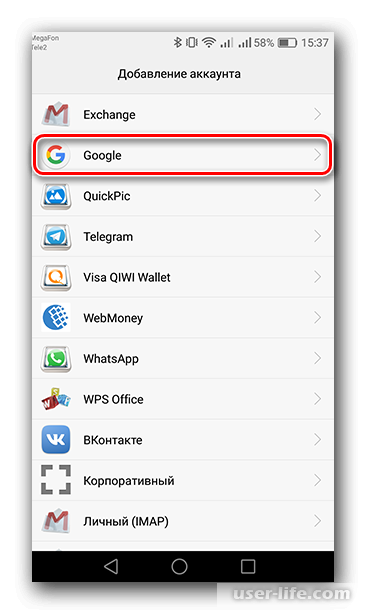
6. На этом шаге мы вводим адрес электронной почты или номер телефона, которые относятся к аккаунту. После чего жмём «Далее». Если вы не имеете своего аккаунта или забыли данные от него, то на этом шаге вы можете приступить к созданию нового аккаунта, но мы рассматривать данный вариант не будем.
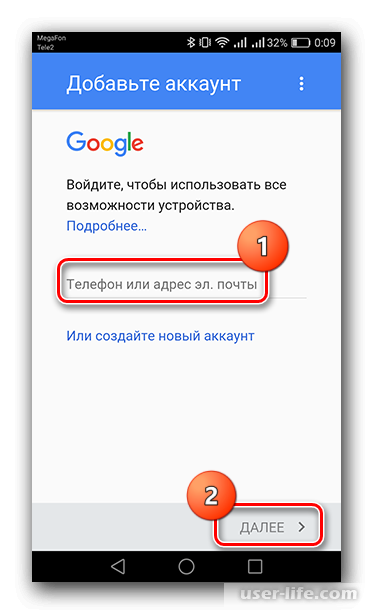
7. Введите свой пароль и жмите «Далее».
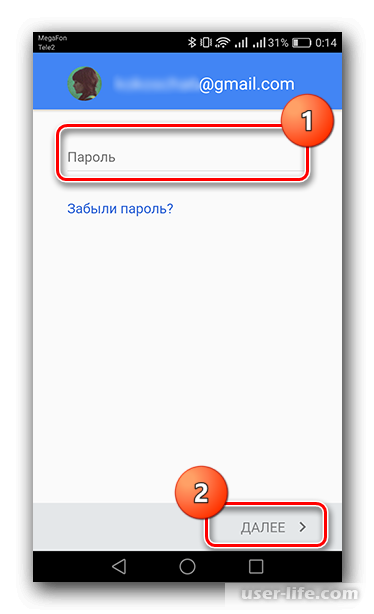
8. На этом шаге Гугл хочет, чтобы вы ознакомились с кучей информацией о работе и использования их сервиса. Текста так много, что я думаю, его никто и никогда не читает. Вам тоже советую не тратить на это время, пролистайте и жмите «Принять».
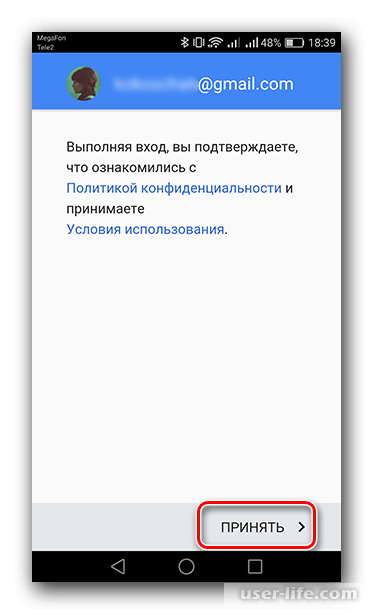
Теперь мы закончили добавление Гугл аккаунта и можем смотреть, решена ли наша проблема. Если у вас возникли проблемы при добавлении аккаунта, то советуем вам ознакомиться с нашей статьёй по ссылке ниже.
Читать также: Как добавить аккаунт в Гугл Плей Маркет
Способ седьмой: сброс всех настроек или восстановление к заводским установкам
Если вы так и не смогли решить проблему, тогда придётся обратиться к кардинальному способу решения, а именно сброс всех настроек. Этот способ стирает все данные с устройства, поэтому перед этим потребуется сделать резервное копирование для сохранения вашей информации. Именно этот способ может решить множество возникших проблем в приложениях, играх и самой операционной системы. Благодаря сбросу всех настроек вы возвращаете аппарат к первоначальным заводским установкам.
Примечание: сброс всех настроек также рекомендуется делать, если вы продаёте устройство, таким образом вы удаляете всю информацию с него. И можете быть уверены, что ваша конфиденциальная информация не попадёт к следующему собственнику гаджета. Опция сброса всех настроек имеется как на смартфонах, планшетах так и на старых кнопочных телефонах.
Читайте: Как сбросить телефон на заводские настройки Андроид Самсунг кнопками
Заключение
Несмотря на то, что проблема встречается не часто, причиной могут быть разнообразные факторы. Для решения проблемы с сообщением «Ожидание скачивания» в Гугл Плей Маркете, вы можете использовать семь способов. Начните с первых способов, они самые лёгкие и постепенно продвигайтесь дальше. Желаем вам стабильной работы приложений и здоровья операционной системе.
Рейтинг:
(голосов:1)
Предыдущая статья: Как изменить формат ячейки в Excel
Следующая статья: Как подключить руль с педалями к компьютеру
Следующая статья: Как подключить руль с педалями к компьютеру
Не пропустите похожие инструкции:
Комментариев пока еще нет. Вы можете стать первым!
Популярное
Авторизация







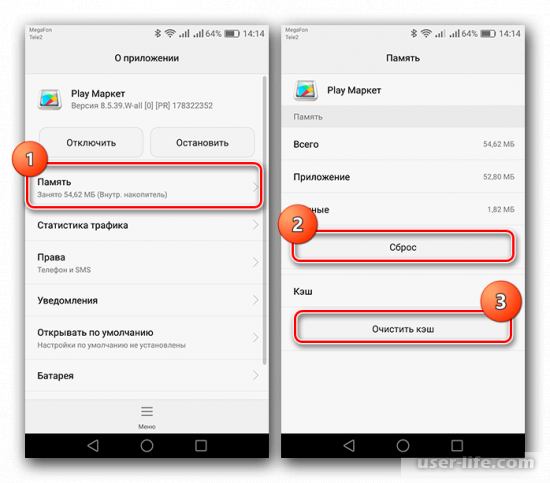
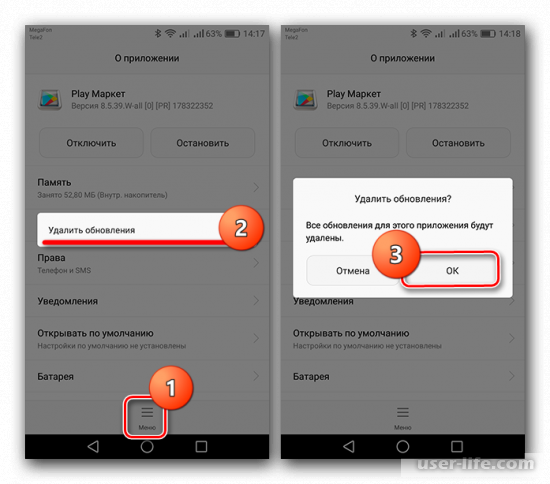


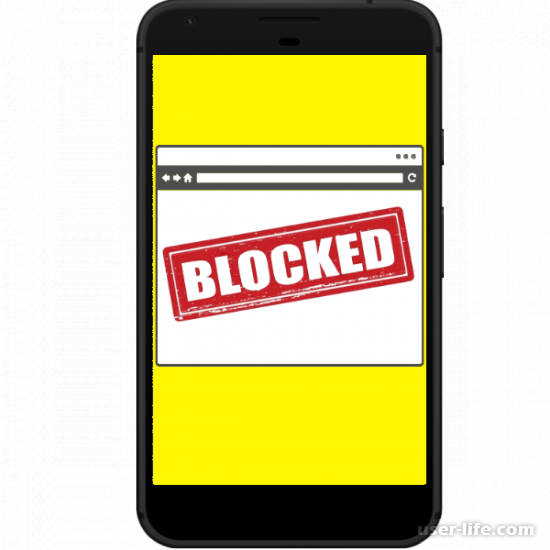







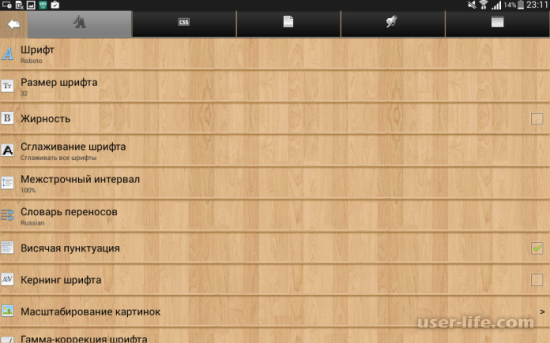
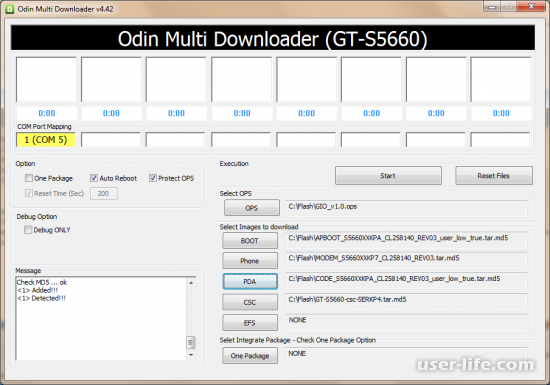

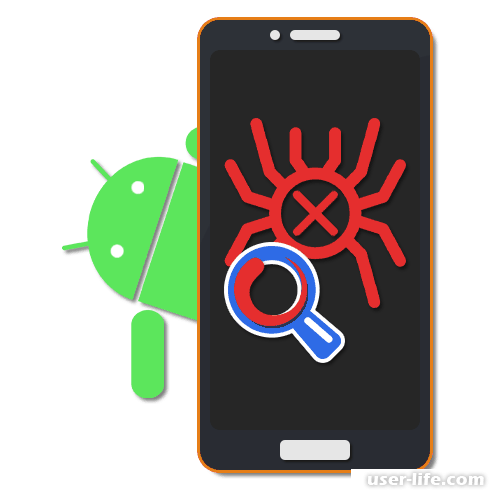



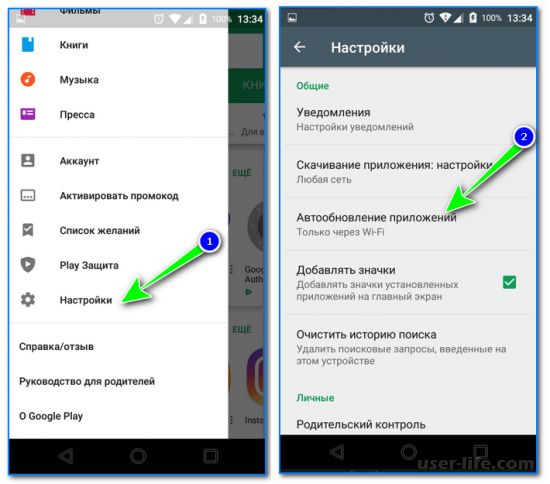










Добавить комментарий!